光電話ルータを使用せずに1台接続
①接続方法

【接続手順】
①すべての機器をコンセントからプラグを抜いた状態で、回線接続装置とWi-Fi6(メッシュ対応)ルータのWANポートを同梱のLANケーブルで接続する
②Wi-Fi6(メッシュ対応)ルータの、RT/BR/MA モード切替スイッチを「RT」にして、回線接続装置とWi-Fi6(メッシュ対応)ルータのプラグをコンセントに差し込む
③Wi-Fi6(メッシュ対応)ルータのPOWERランプが緑点灯、ACTIVEランプが緑点灯、2.4GHz、5GHz、WANランプが緑点灯または緑点滅、MESHランプが緑点灯になることを確認する
②設定方法
【設定手順】
①以下の方法でWi-Fi6(メッシュ対応)ルータとPCやスマートフォン、タブレットをWi-Fi接続する・QRコードでWi-Fi接続
Wi-Fi6ルータに同梱されている「無線LAN設定用QRコード」(シール)をご確認のうえ、記載されているQRコードをスマートフォンまたはタブレットで読み取ってください

・手動でWi-Fi接続
Wi-Fi6ルータ本体側面に貼付されているラベルまたは同梱されている「無線LAN設定用QRコード」をご確認のうえ、PCやスマートフォンなどのご利用端末の設定画面から「ネットワーク名(SSID)」を選択し、「暗号化キー」を入力してください
ルータ本体側面貼付ラベル

無線LAN設定用QRコード(シール)

②設定手順①で接続した端末でWebブラウザのアドレス欄に下記を入力する
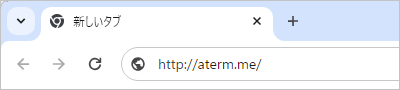
| アドレス | http://aterm.me/ |
|---|
③各項目を入力して【ログイン】をクリックする
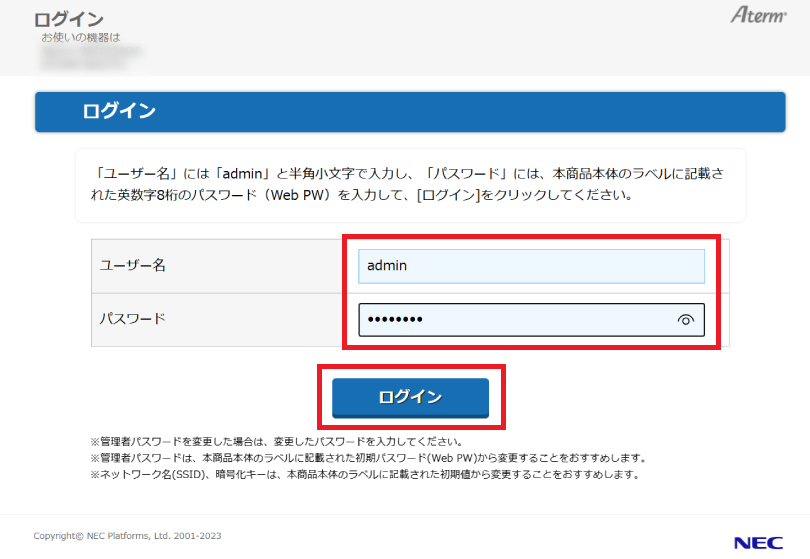
| ユーザー名 | admin(半角小文字) |
|---|---|
| パスワード | ルータ本体のラベルに記載されたWebPW(英数字8桁) |
④【接続先設定】をクリックする
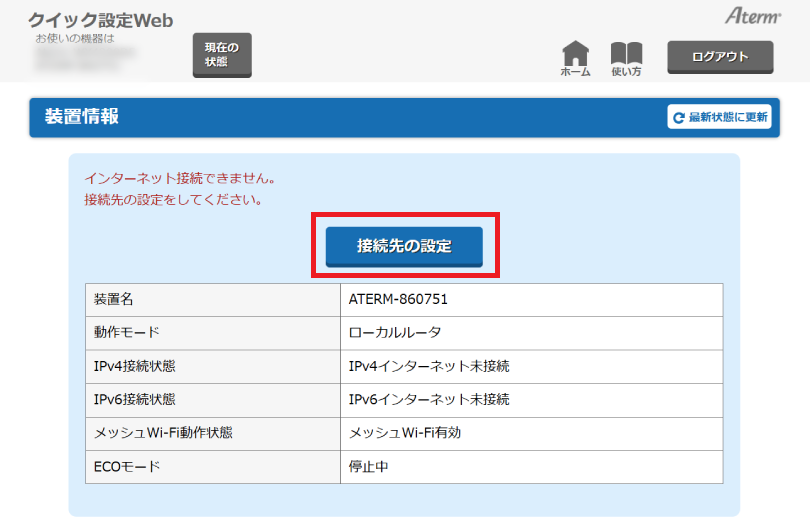
⑤メガ・エッグから送付されている「登録内容確認書」を参照し、各項目を入力して【設定】をクリックする

| IPv4ユーザー名(U) | 認証ID |
|---|---|
| IPv4パスワード(P) | 認証パスワード |
⑥「サイトからのメッセージ」などが表示された場合は、内容をよく読んでボタンをクリックする
⑦以下の画面が表示されたら、設定完了
【ログアウト】をクリックして画面を閉じる


 (有料)
(有料)



